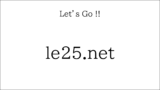はじめに
Wordで文章を作成し、WordPressへ投稿すると便利です。
クラシックエディターから、ブロックエディターへ変換することができます。
▼Wordから投稿できる

Wordはクラシックで投稿される
クラシックエディターで投稿することになるので、ブロックエディターを使用したい場合は切り替える必要があります。
クラシックエディターのデメリット
▼クラシックは[リストビュー]が機能しません。
[クラシック]と表示され何も表示されまん。

▼クラシックは[アウトライン]が機能しません。
サンプルのツリー画像が表示されるだけです。

ブロックエディターに切り替える方法
▼ “本文” や “見出し” など記事内をクリックします。

▼左上に[ブロックへ変換]が表示されます。

▼[ブロックへ変換]をクリックすると、ブロックへ変換されます。

▼[元に戻す]で取り消しすることもできます。
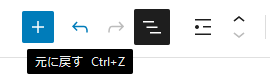
▼リストビュー機能が使用できます。
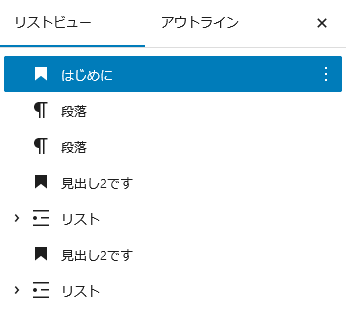
▼アウトライン機能が使用できます。

WordPressの有料テーマでは一部ですが、2023年でもクラシックエディターを推奨しているテーマがあります。(WordPress5の記事がそのまま残っている)
ブロックエディターは進歩しており、[リストビュー]や[アウトライン]の機能を有効活用できないクラシックエディターからは切り替えがオススメです。
以上です。
これでWordでWordPressに投稿したときの、クラシックエディターからブロックエディターに変換することができます。